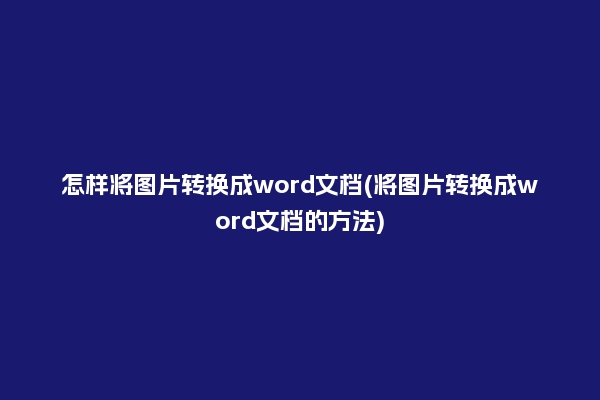现在我们的日常生活中,电脑已成为必不可少的工具之一,而电脑的时间同步也是非常重要的一个问题,因为时间不准确可能会导致很多问题。那么,电脑时间怎么同步呢?
1.使用Internet时间同步
电脑可以通过互联网自动同步。使用方法也非常简单:
右键单击任务栏右下角的计算机图标
选择“调整日期/时间”选项
在弹出的窗口中,选择“Internet时间”选项卡
点击“更改设置”按钮
在弹出的窗口中勾选“同步Internet时间服务器”复选框
选择一个时间服务器(可以选择“time.windows.com”)
点击“更新现在”按钮
点击“确定”按钮,完成同步
2.手动调整电脑时间
如果你的电脑没有连上互联网,或者互联网的时间服务器不可用,那么你也可以手动调整电脑时间。使用方法如下:
右键单击任务栏右下角的计算机图标
选择“调整日期/时间”选项
在弹出的窗口中的“日期和时间”选项卡中,点击“更改日期和时间”按钮
手动设置日期和时间
点击“确定”按钮,完成调整
3.使用第三方时间同步软件
有一些第三方的时间同步软件,可以帮助你同步电脑时间。比如,Dimension4、NetTime等。你可以在国外软件下载网站上下载安装。
4.同步路由器时间
通过同步路由器时间,可以让所有通过路由器上网的设备的时间也同步。使用方法如下:
登录路由器的管理界面
找到时间设置选项
开启“自动同步互联网时间”选项
保存设置,完成同步
5.同步操作系统时间
操作系统时间与电脑时间是两个概念。不同的操作系统同步时间的方法可能略有不同。在Windows系统中,可以通过以下方式同步:
进入控制面板
语言和区域”选项
选择“日期和时间”选项
在日期和时间选项卡中,勾选“与Internet时间服务器同步”复选框
选择时间服务器
点击“更新时间”按钮,完成同步
6.同步硬件时钟
硬件时钟是一块存储时间信息的芯片。电脑开机时会从该芯片中读取时间信息。如果硬件时钟时间不准确,那么电脑时间也会不准确。同步硬件时钟可以通过以下方法:
进入电脑的BIOS设置界面
找到日期和时间设置选项
开启自动同步时间选项
保存设置,完成同步
以上就是电脑时间同步的几种方法,可以根据实际情况选择合适的方法进行同步,保证电脑时间的准确性。